Registrace k aktualizacím dřívějšího přístupu
Týmy pro Microsoft Power Platform a aplikace pro zapojení zákazníků dodávají dvě hlavní verze ročně (duben a říjen), které nabízejí nové možnosti a funkce.
Každá hlavní verze obsahuje funkce, které mohou ovlivnit uživatelské prostředí. Výslovným souhlasem s dřívějším přístupem můžete provést aktualizaci na novou verzi. K otestování nové funkce využijte období dřívější registrace.
Tip
Podívejte se na funkce dřívějšího přístupu pro Microsoft Power Platform a Dynamics 365, abyste se seznámili s funkcemi, které se uživatelům automaticky zavedou, když se zaregistrujete k aktualizaci.
Dostupnost dřívějšího přístupu
Dřívější přístup začíná přibližně dva měsíce před obecnou dostupností každé vlny vydání ve vaší oblasti.
Vlna vydání 1
- Dřívější přístup: První pondělí v únoru
- Suverénní dřívější přístup: Druhé pondělí v únoru
Plán nasazení
| Oblast | Plán nasazení pro 1. vlnu dřívějšího přístupu v roce 2025 |
|---|---|
| Kanada | 22. ledna 2025 |
| Jižní Amerika | 22. ledna 2025 |
| Indie | 22. ledna 2025 |
| Francie | 22. ledna 2025 |
| Jihoafrická republika | 22. ledna 2025 |
| Německo | 22. ledna 2025 |
| Švýcarsko | 22. ledna 2025 |
| Nersko | 22. ledna 2025 |
| Korea | 22. ledna 2025 |
| Singapur | 22. ledna 2025 |
| Švédsko | 22. ledna 2025 |
| Spojené arabské emiráty | 27. ledna 2025 |
| Japonsko | 27. ledna 2025 |
| Asie a Tichomoří | 27. ledna 2025 |
| Velká Británie | 27. ledna 2025 |
| Austrálie | 27. ledna 2025 |
| Evropě | 29. ledna 2025 |
| Severní Amerika | 3. února 2025 |
Vlna vydání 2
- Předběžný přístup: Druhé pondělí v srpnu
- Suverénní dřívější přístup: Druhé pondělí v srpnu
Poznámka:
Pro suverénní oblasti začíná dřívější přístup týden po provozních oblastech.
Data obecné dostupnosti jsou uvedena v části Nasazení obecné dostupnosti. Tato data se aktualizují s každou vlnou vydání.
Poznámka:
S předběžným přístupem musíte výslovně souhlasit.
- Každá vlna vydání vyžaduje výslovný souhlas s aktualizacemi dřívějšího přístupu.
- Každé prostředí, které chcete aktualizovat, vyžaduje výslovný souhlas s aktualizacemi dřívějšího přístupu.
Následuje obrázek obsahuje příklad časové osy dostupnosti dřívější aktualizace.
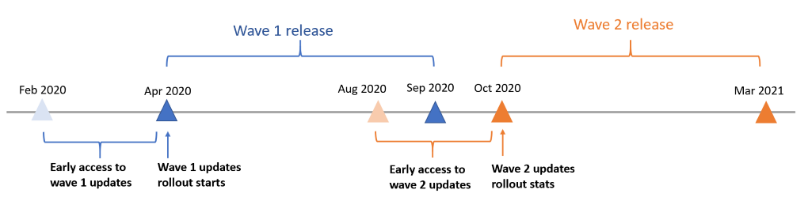
Poznámka:
Jakmile bude obecně k dispozici některá vlna vydání, stav aktualizací ve vašem prostředí bude nastaven na Zapnuto, díky čemuž automaticky přijmete všechny plánované funkce a aktualizace v průběhu vydání.
Další informace viz plán vydání a dřívější přístup.
Prostředí dostupná v aktualizacích dřívějšího přístupu
Aktualizace včasného přístupu jsou k dispozici pro všechny typy prostředí, včetně zkušebních, sandboxových a provozních. Doporučeným postupem je však povolit aktualizace ve zkušebních nebo sandboxových prostředích před provozními prostředími.
Migrace mezi klienty není podporována pro aktualizace dřívějšího přístupu.
Důležité
Přestože můžete v provozním prostředí povolit aktualizace dřívějšího přístupu, důrazně doporučujeme vytvořit kopii provozního prostředí jako sandboxové prostředí a nejprve vyzkoušet nové funkce. Po aktivaci nelze aktualizace vrátit, pokud tedy testujete a ověřujete aktualizace v sandboxovém prostředí dříve, než je nasadíte v provozním prostředí, můžete stanovit dopad, jaký budou mít na uživatele ve vaší organizaci.
Nezapomeňte:
- Zjistit více o plánu vydání Dynamics 365 a plánu vydání Microsoft Power Platform a nových funkcích dostupných pro dřívější přístup.
- Prostudovat část Příprava na vlnu vydání.
- Ověřit a otestovat aktualizace v sandboxovém prostředí před jejich zavedením do provozu.
Jak získat aktualizace dřívějšího přístupu
Přihlaste se k centru pro správu Power Platform.
Vyberte prostředí, které se má aktualizovat.
V sekci Aktualizace je k dispozici nová vlna vydání. Vyberte položku Spravovat.
Vyberte Aktualizovat a poté pokračujte potvrzovacími dialogovými okny, čímž získáte nové funkce a možnosti vlny vydání.
Po dokončení aktualizace budou pro vaše modelem řízené aplikace ve vašem prostředí zapnuty všechny funkce dřívějšího přístupu.
Poznámka:
- Všechny dostupné aktualizace vašeho prostředí jsou iniciovány najednou.
- Nasazení aktualizací nelze vrátit zpět. Před aktualizací provozního prostředí nezapomeňte aktualizovat sandboxové nebo zkušební prostředí.
- Aktualizujte pouze aplikace, pro které máte aktuálně licence. Aplikace, které dříve nebyly nainstalovány, se neaktualizují.
- Dokončení aktualizace může trvat několik hodin. Během aktualizace jsou stále k dispozici všechny aplikace v prostředí, i když se může mírně snížit výkon.
Další požadavky na získání aktualizací dřívějšího přístupu
Některé aplikace vyžadují více kroků k zapnutí funkcí dřívějšího přístupu. Pokud máte některou z následujících aplikací, po povolení aktualizací dřívějšího přístupu v centru pro správu Power Platform musíte ručně provést následující kroky.
| Aplikace dřívějšího přístupu | Popis ručních kroků |
|---|---|
| Microsoft Cloud for Healthcare | Pokud máte řešení Microsoft Cloud for Healthcare využívající Dynamics 365, musíte provést aktualizaci nebo nasazení z Centra řešení Microsoft Cloud. Podrobné pokyny viz Nasazení Microsoft Cloud for Healthcare. |
| Plánování služby Dynamics 365 | Po vyjádření výslovného souhlasu s dřívějším přístupem: 1. Přihlaste se do centra pro správu Power Platform jako správce klienta. 2. Vyberte Plánování služby Dynamics 365. 3. Vyberte Instalovat a postupujte podle uvedených kroků. |
Důležité
Nezapomeňte nejprve zapnout aktualizace dřívějšího přístupu v centru pro správu Power Platform. Pokud spustíte Průvodce instalací aplikace Dynamics 365 Marketing a aktualizujete aplikaci Marketing na novou vlnu vydání před aktivací aktualizací dřívějšího přístupu v centru pro správu Power Platform, musíte znovu spustit průvodce instalací aplikace Dynamics 365 Marketing po registraci k instalaci a nasazení funkcí dřívějšího přístupu.
Stav aktualizace a opakování
Chcete-li zkontrolovat stav aktualizace, přihlaste se k centru pro správu Power Platform a vyberte prostředí. V části Aktualizace uvidíte proces aktualizace každé z aplikací.
Opakování
Pokud během aktualizace aplikace dojde k selhání, můžete použít tlačítko Opakovat pro restartování aktualizace neúspěšné aplikace.
Opakování restartuje pouze aktualizaci neúspěšné aplikace. Pokud během aktualizace selhalo více aplikací, budete muset opakovat každou neúspěšnou aktualizaci zvlášť.
Aktualizace může trvat několik hodin. Pokud více pokusů o opakování selže po 24 hodinách, kontaktujte technickou podporu, kde vám poskytnou pomoc.
Poznámka:
Opakování je k dispozici pouze pro aktualizace dřívějšího přístupu. Opakování se nevztahuje na aktualizace obecné dostupnosti.
Potvrzení dokončení aktualizaci
K ověření, zda je nasazení vlna vydání, otevřete prostředí, přejděte na Nastavení (![]() ) >O aplikaci k zobrazení vlny vydání, která je nasazena.
) >O aplikaci k zobrazení vlny vydání, která je nasazena.
| Ve sjednoceném rozhraní | V rozhraní webového klienta |
|---|---|
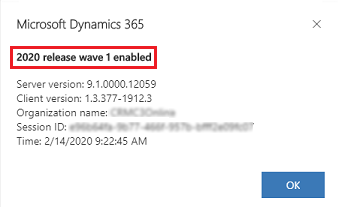
Ukázkový snímek obrazovky. Nemusí to být aktuální vlna. |
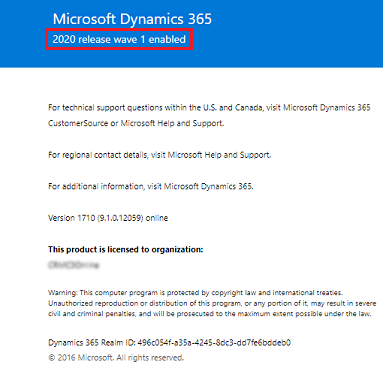
Ukázkový snímek obrazovky. Nemusí to být aktuální vlna. |
Poznámka:
Je nutné vybrat volbu O aplikaci na stránce aplikací Dynamics 365, která se zobrazí ve Sjednoceném rozhraní, například Centrum prodeje nebo Centrum služeb zákazníkům.
Po nasazení vlny vydání nebude verze serveru aktualizována na další verzi.
Funkce dostupné v aktualizacích dřívějšího přístupu
Každá vlna vydání obsahuje funkce a možnosti, které jsou dostupné pro různé typy uživatelů. Jsou rozděleny do následujících tří typů:
- Uživatelé, automaticky: Tyto funkce zahrnují změny uživatelského prostředí a jsou dostupné automaticky.
- Správci, tvůrci nebo analytici, automaticky: Tyto funkce jsou určeny pro správce, tvůrce nebo obchodní analytiky a jsou dostupné automaticky.
- Uživatelé podle správců, tvůrců nebo analytiků: Tyto funkce musí být zapnuty nebo nakonfigurovány správci, tvůrci nebo obchodními analytiky, aby byli k dispozici pro jejich uživatele.
Po registraci aktualizací dřívějšího přístupu získáte funkce, které jsou povinnými změnami a které jsou uživatelům automaticky dostupné. Další podrobnosti najdete ve sloupci Povoleno pro v plánech vydání Dynamics 365 a Microsoft Power Platform.
Příprava na vlnu vydání
Následující kontrolní seznam obsahuje obecné pokyny, které vám pomohou připravit se na vlnu vydání.
Zkontrolujte plány vydání, jakmile jsou k dispozici aktualizace dřívějšího přístupu, abyste se dozvěděli o nadcházejících funkcích.
Vytvořte sandboxové prostředí z provozního prostředí. Jakmile v prostředí nasadíte novou vlnu vydání, už to nebudete moci vrátit. Proto důrazně doporučujeme použít novou vlnu vydání v sandboxovém prostředí, které je replikou nebo kopií stávajícího provozního prostředí. Toto prostředí vám umožní otestovat a ověřit nové funkce v sandboxovém prostředí, aniž by to ovlivnilo aktuální provozní prostředí.
Poznámka:
Pokud nemáte sandboxovou kopii produkčního prostředí, můžete vytvořit kopii v centru pro správu Power Platform.
Vyjádřete výslovný souhlas s aktualizacemi dřívějšího přístupu v centru pro správu Power Platform a použijte novou vlnu vydání v sandboxovém prostředí.
Po dokončení aktualizace ověřte, zda klíčové scénáře fungují podle očekávání v sandboxovém prostředí.
- Pokud je to nutné, aktualizujte vlastní nastavení ve vašich aplikacích, abyste mohli reagovat na nové funkce podle potřeby.
- Možná bude nutné aktualizovat interní materiály připravenosti (školení a informační sdělení) pro vaši organizaci na základě nových funkcí nebo uživatelských zkušeností.
- Pokud během ověřování zjistíte nějaké problémy, jako je regrese nebo problémy s funkčností nebo výkonem, kontaktujte podporu nebo vyhledejte pomoc na fóru Dynamics 365.
Povolte aktualizace dřívějšího přístupu ve vašem provozním prostředí. Doporučujeme povolit aktualizace ve vašem provozním prostředí během obchodních prostojů.
Nejčastější dotazy ohledně aktualizací dřívějšího přístupu
Bude prostředí, které bylo dříve zaregistrováno pro aktualizace dřívějšího přístupu, automaticky aktualizováno novými vydáními dřívějšího přístupu?
Prostředí registrované pro předchozí dřívější přístup nebude automaticky registrováno pro další vydání včasného přístupu. Každé vydání dřívějšího přístupu bude nutné registrovat explicitně. Jakmile bude vydání obecně dostupné, všechna prostředí budou automaticky aktualizována na nejnovější vydání v průběhu celé vlny vydání.
Mohu po aktualizaci na novou vlnu vydání exportovat řešení?
Ano, můžete exportovat řešení do jiných prostředí, která byla také aktualizována na stejnou vlnu vydání.
Bude číslo verze aktualizováno s každou vlnou vydání?
Ne, číslo verze se s vlnou vydání nemusí nutně měnit.
Poskytne společnost Microsoft bezplatné sandboxové prostředí pro testování aktualizací?
Ne. Sami zodpovídáte za vytvoření sandboxového prostředí z kopie provozního prostředí pro testování a ověření a na vlastní náklady.
Kdy budou aktualizace k dispozici pro testování v Sandboxovém prostředí?
Viz Dostupnost dřívějšího přístupu.
Jak mohu nahlásit problémy s aktualizacemi?
Vytvořte lístek podpory.
Mohu přeskočit nebo odložit aktualizaci?
Ne. Chcete-li zajistit, že nové funkce a funkce dosáhnou nejlepší kvality, musí všichni zákazníci aktualizovat na nejnovější verzi podle plánu.
Co se stane s prostředím poté, co se vlna vydání stane obecně dostupnou?
Pokud jste ve svých prostředích zapnuli aktualizace dřívějšího přístupu, budete dostávat aktualizace po celou vlnu vydání.
Pokud jste se ve svých prostředích neregistrovali k aktualizacím dřívějšího přístupu, jakmile bude vlna vydání obecně k dispozici, budou všechna prostředí automaticky zapnuta, aby bylo možné přijímat povinné aktualizace vlny vydání. Informace o regionálním nasazení viz Obecné nasazení dostupnosti
V průběhu vlny vydání budou vaše prostředí aktualizována během jednoho z oken pro údržbu během víkendu podle oblasti vašeho prostředí. Konkrétní data, kdy budou aktualizace provedeny, budou zveřejněna na internetu v Centru zpráv. Každé oznámení bude obsahovat data, okno pro údržbu a odkaz na plán vydání pro seznam optimalizací, oprav a vylepšení. V každém prostředí by měly být patrné nové funkce a čísla sestavení do pondělí ráno místního času.
Viz Zásady a komunikace.
Viz také
Plán vydání a dřívější přístup k Dynamics 365
Plány vydání platforem Dynamics 365 a Microsoft Power Platform
Zásady a komunikace